Terjemahan disediakan oleh mesin penerjemah. Jika konten terjemahan yang diberikan bertentangan dengan versi bahasa Inggris aslinya, utamakan versi bahasa Inggris.
Membuat paket migrasi data besar dengan perangkat Snow Family
Fitur paket migrasi data AWS Snow Family besar memungkinkan Anda merencanakan, melacak, memantau, dan mengelola migrasi data besar dari 500 TB ke beberapa petabyte menggunakan beberapa produk layanan Keluarga Salju.
Gunakan fitur paket migrasi data besar untuk mengumpulkan informasi tentang tujuan migrasi data, seperti ukuran data yang akan dipindahkan AWS dan jumlah perangkat Keluarga Salju yang diperlukan untuk memigrasikan data secara bersamaan. Gunakan rencana untuk membuat jadwal yang diproyeksikan untuk proyek migrasi data Anda dan jadwal pemesanan pekerjaan yang direkomendasikan untuk memenuhi tujuan Anda.
catatan
Saat ini, rencana migrasi data tersedia untuk pekerjaan impor yang lebih besar dari 500 TB.
Topik
Langkah 1: Pilih detail migrasi
catatan
Paket migrasi data besar tersedia untuk migrasi data yang lebih besar dari 500 TB. Buat pesanan kerja satu per satu di perangkat Snow Family untuk proyek transfer data Anda yang kurang dari 500 TB. Untuk informasi selengkapnya, lihat Membuat pekerjaan untuk memesan perangkat Keluarga Salju di panduan ini.
-
Masuk ke Konsol Manajemen AWS Snow Family
. Jika ini adalah pertama kalinya Anda menggunakan Konsol Manajemen AWS Snow Family dalam ini Wilayah AWS, Anda melihat AWS Snow Family halaman. Jika tidak, Anda melihat daftar pekerjaan yang ada. -
Jika ini adalah rencana migrasi data pertama Anda, pilih Buat rencana migrasi data besar Anda dari halaman utama. Jika tidak, pilih Paket migrasi data besar. Pilih Buat rencana migrasi data untuk membuka panduan pembuatan rencana.
-
Di Nama paket migrasi data Anda, berikan nama paket migrasi data. Nama paket dapat memiliki hingga 64 karakter. Karakter yang valid adalah A-Z, a-z, 0-9, dan. - (tanda hubung). Nama rencana tidak boleh dimulai dengan
aws:. -
Untuk data Total yang akan dimigrasikan AWS, masukkan jumlah data yang ingin Anda migrasi. AWS
-
Di perangkat Salju, pilih perangkat Keluarga Salju.
catatan
Opsi perangkat yang didukung mungkin berbeda-beda berdasarkan ketersediaan perangkat tertentu Wilayah AWS.
-
Untuk perangkat Bersamaan, masukkan jumlah perangkat Keluarga Salju yang dapat Anda salin data secara bersamaan di lokasi Anda. Jika Anda tidak yakin, lewati ke bagian berikutnya untuk informasi tentang penggunaan wizard penaksir perangkat bersamaan untuk menentukan ini.
Pilih Berikutnya.
Menggunakan wizard estimator perangkat bersamaan
Wizard estimator perangkat bersamaan membantu Anda menentukan jumlah perangkat bersamaan yang dapat Anda gunakan selama migrasi data besar.
Prasyarat:
Anda melakukan bukti konsep untuk menguji metodologi transfer data dan mengukur kinerja dengan perangkat Keluarga Salju di lingkungan Anda.
Anda tahu tentang jaringan dan koneksi ke penyimpanan back-end.
Langkah 1: Masukkan informasi sumber data
Pertama, tentukan throughput teoritis maksimum untuk menyalin data dari sumber penyimpanan Anda.
Untuk Total data yang akan dimigrasi, masukkan jumlah data yang Anda rencanakan untuk dimigrasi.
Untuk Unit, pilih unit pengukuran (GB atau TB) untuk jumlah data yang Anda rencanakan untuk dimigrasi.
Untuk Jumlah antarmuka jaringan aktif, masukkan jumlah antarmuka jaringan aktif yang tersedia untuk migrasi data dari sumber penyimpanan.
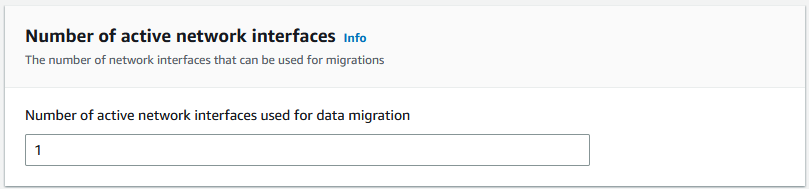
Untuk kecepatan antarmuka Jaringan, pilih kecepatan antarmuka jaringan untuk sumber penyimpanan. Kecepatan jaringan dalam GB/s.
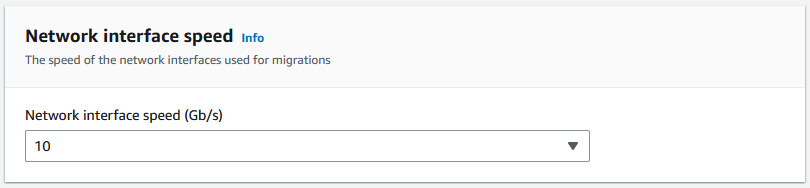
Untuk throughput jaringan maksimum, masukkan throughput jaringan teruji maksimum ke sumber penyimpanan yang Anda tentukan selama pembuktian konsep. Throughput dalam MB/S.
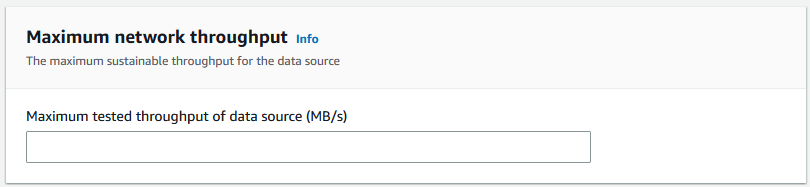
Untuk penggunaan jaringan backend Storage, tunjukkan apakah sumber penyimpanan berbagi jaringan dengan penyimpanan back-end.
Pilih Ya jika jaringan tidak dibagikan. Anda tidak perlu memasukkan kecepatan interkoneksi penyimpanan untuk satu aliran.
Pilih Tidak jika jaringan dibagikan. Masukkan kecepatan interkoneksi penyimpanan untuk satu aliran dalam MB/s.
Berdasarkan pilihan Anda, wizard memperbarui throughput migrasi Max untuk nilai sumber data (MB/s) di bagian bawah halaman.
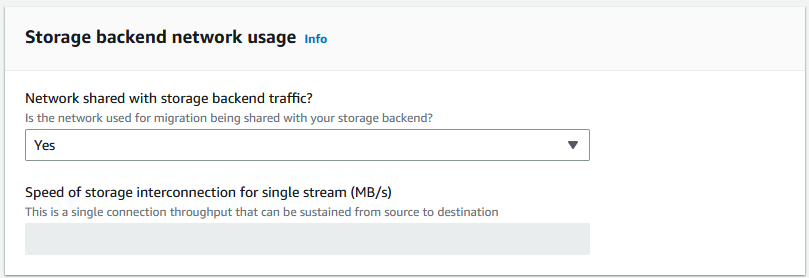
Pilih Berikutnya.
Langkah 2: Masukan parameter workstation migrasi
Anda dapat menghubungkan perangkat yourSnow Keluarga langsung ke sumber penyimpanan Anda (misalnya server Microsoft Windows). Anda dapat memilih untuk menghubungkan perangkat yourSnow Family ke satu atau beberapa workstation untuk menyalin data dari sumber penyimpanan.
Untuk penggunaan stasiun kerja Migrasi, tunjukkan pilihan penggunaan workstation Anda.
Pilih Tidak Ada - Gunakan sumber data secara langsung untuk mentransfer data langsung dari sumber data tanpa menggunakan workstation, lalu pilih Berikutnya.
Pilih Lainnya - Gunakan stasiun kerja salinan untuk menggunakan satu atau beberapa workstation untuk mentransfer data.
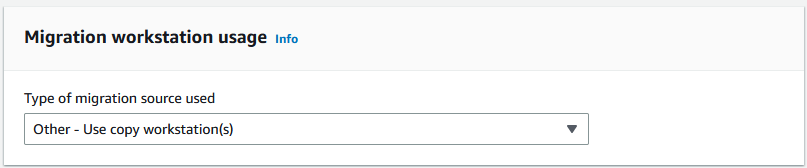
Untuk Jumlah antarmuka jaringan aktif, masukkan jumlah port yang akan digunakan untuk migrasi data.
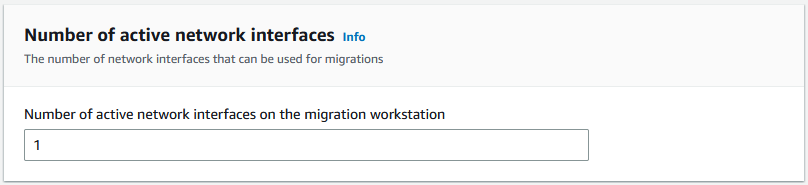
Untuk kecepatan antarmuka Jaringan, pilih kecepatan dalam GB/s dari antarmuka jaringan.

Dalam penggunaan jaringan backend Storage, tunjukkan apakah jaringan tempat workstation berada dibagikan dengan penyimpanan back-end.
Pilih Ya jika dibagikan.
Pilih Tidak jika tidak dibagikan. Masukkan kecepatan interkoneksi penyimpanan untuk satu aliran dalam MB/s.
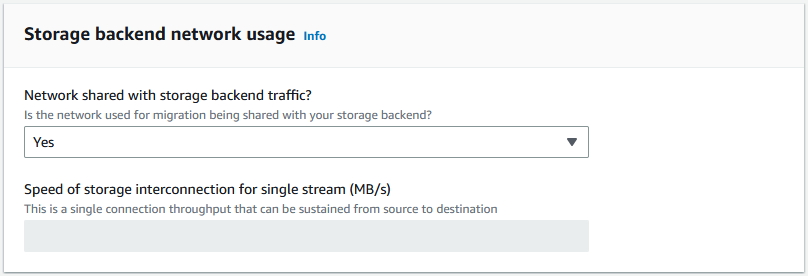
Berdasarkan masukan Anda, wizard menampilkan rekomendasi di Jumlah workstation migrasi. Anda dapat mengubah nomor secara manual jika Anda tidak setuju dengan rekomendasi. Nomor ini akan muncul di perangkat Bersamaan dalam rencana migrasi data besar.
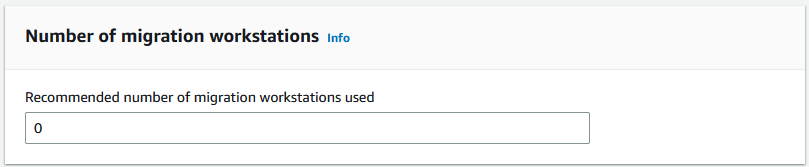
Langkah 3: Masukan throughput transfer rata-rata perangkat Snow Family
Di bidang throughput transfer perangkat Average Snow, masukkan throughput transfer dalam MB/s yang Anda lihat selama pembuktian konsep Anda.

Berdasarkan throughput rata-rata Anda, wizard memperbarui jumlah perangkat Salju bersamaan yang disarankan dan Jumlah maksimum perangkat bersamaan dalam detail paket migrasi.
Pilih Gunakan nomor ini untuk melanjutkan dan kembali memilih detail migrasi Anda. Pilih Berikutnya dan lanjutkan langkah berikutnya (Langkah 2: Pilih preferensi pengiriman, keamanan, dan pemberitahuan).
catatan
Anda dapat menggunakan hingga 5 perangkat Salju bersamaan.
Langkah 2: Pilih preferensi pengiriman, keamanan, dan pemberitahuan
-
Di bagian Alamat Pengiriman, pilih alamat yang ada atau buat yang baru.
-
catatan
Negara di alamat harus sesuai dengan negara tujuan perangkat, dan harus berlaku untuk negara tersebut.
-
-
Di Pilih jenis akses layanan, lakukan salah satu hal berikut:
-
Izinkan Keluarga Salju membuat peran terkait layanan baru untuk Anda dengan semua izin yang diperlukan untuk menerbitkan CloudWatch metrik dan pemberitahuan SNS Amazon untuk pekerjaan Keluarga Salju Anda.
-
Tambahkan peran layanan yang ada yang memiliki izin yang diperlukan. Untuk contoh cara mengatur peran ini, lihat Contoh 4: Izin Peran yang Diharapkan dan Kebijakan Kepercayaan.
-
-
Untuk Kirim notifikasi, pilih apakah akan mengirim notifikasi. Perhatikan bahwa jika Anda memilih Jangan mengirim pemberitahuan tentang rencana migrasi data, Anda tidak akan menerima pemberitahuan dari paket ini, tetapi Anda masih akan menerima pemberitahuan pekerjaan.
-
Untuk Mengatur notifikasi,
-
pilih Gunakan SNS topik yang ada
-
atau Buat SNS topik baru.
-
Langkah 3: Tinjau dan buat rencana Anda
-
Tinjau informasi Anda di detail Paket dan Pengiriman, keamanan, dan preferensi pemberitahuan, dan edit jika perlu.
-
Pilih Buat rencana migrasi data untuk membuat paket.